Inleiding
Dit document beschrijft een video-afschrift voor stappen hoe u een ondersteuningsbundel in ISE kunt verzamelen.
Afschrift starten
"Hallo, mijn naam is Josh Forrest en ik ben lid van het SPPT-beveiligingsteam en vandaag verzamelen we een ondersteuningsbundel in Cisco ISE."
[ Log in op de Cisco ISE-beheerinterface met uw referenties. ]
"Een ondersteuningsbundel is een verzameling logboeken, configuratiebestanden en andere diagnostische informatie die problemen met uw ISE-implementatie kan helpen oplossen. Dit kan handig zijn om problemen op te lossen bij het probleem dat u hebt."
"Om tot de steunbundel toegang te hebben, open het hamburger menu, selecteer verrichtingen, dan probleemoplossing en download logboeken."
[ Navigeren naar hamburgermenu > Bewerkingen > Probleemoplossing > Logboeken downloaden ]
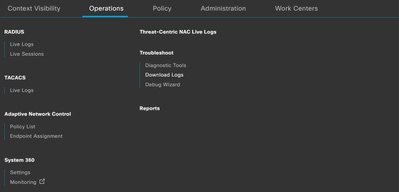
"Selecteer vervolgens het knooppunt waar de problemen zich voordoen. In dit geval is er één knooppunt. Selecteer vervolgens i.nclude debugs logs, lokale logs, bewaking en rapportage, en systeemlogboeken."
[ Selecteer deze knoppen waaronder debuglogboeken, lokale logbestanden, bewaking en rapportage en systeemlogboeken. ]
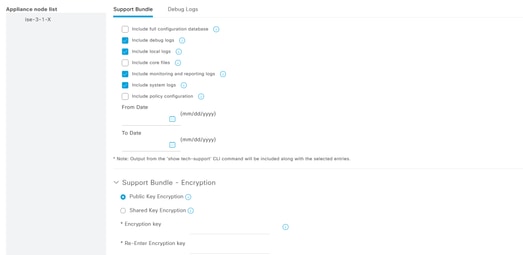
"Selecteer de datum waarop het probleem zich heeft voorgedaan en de openbare coderingssleutel."
[ Selecteer de gewenste datums. ]
"Nadat u de informatie hebt geverifieerd, kunt u klikken om de ondersteuningsbundel te maken. Selecteer ja wanneer klaar."
[ Klik op ondersteuningsbundel maken en selecteer de Ja na de prompt. ]
"Zodra het proces begint, kunt u vanaf deze pagina navigeren en andere informatie controleren."
"Zodra de ondersteuningsbundel 100% heeft bereikt, ontvangt u een melding rechtsonder in het scherm."
"Klik op downloaden om uw ondersteuningsbundel te ophalen. Dit downloadt lokaal naar uw machine en wanneer u klaar bent, kunt u het uploaden naar de case."
[Klik op downloaden]
"Dank u voor het kiezen van Cisco."

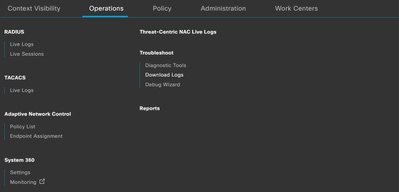
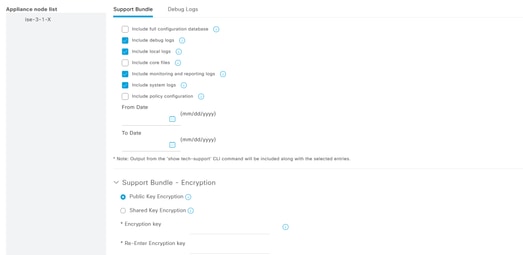
 Feedback
Feedback